视频怎么裁剪尺寸
1、导入视频
进入电脑剪映中,导入要裁剪尺寸的视频。
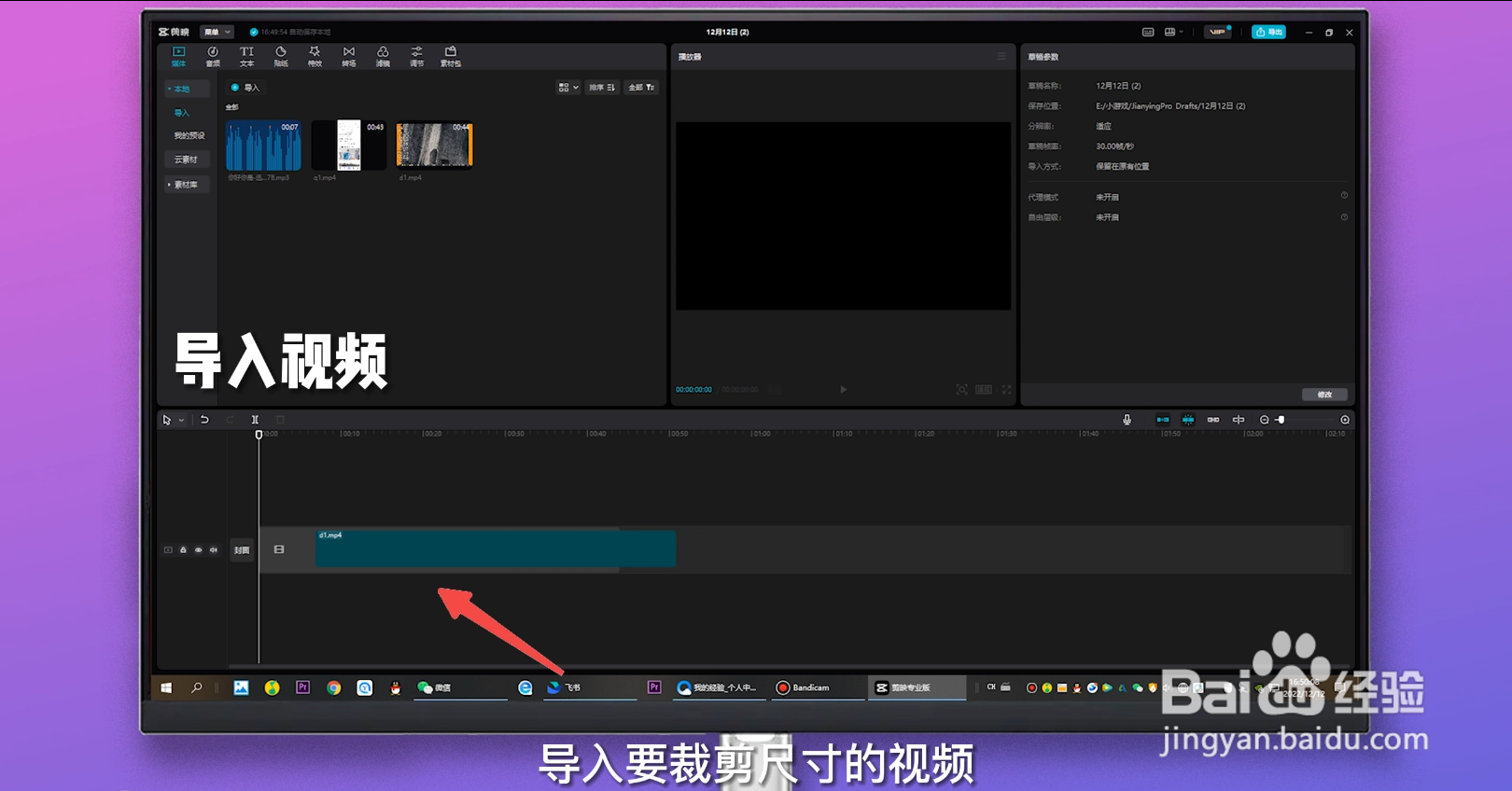
2、点击裁剪
导入后,选择视频,点击上方的裁剪图标。

3、点击确定
进入后,根据需求裁剪视频尺寸,再点击确定即可。

1、点击开始创作
进入手机剪映中,点击上方开始创作。

2、点击添加
进入页面中,选择视频,再点击添加。
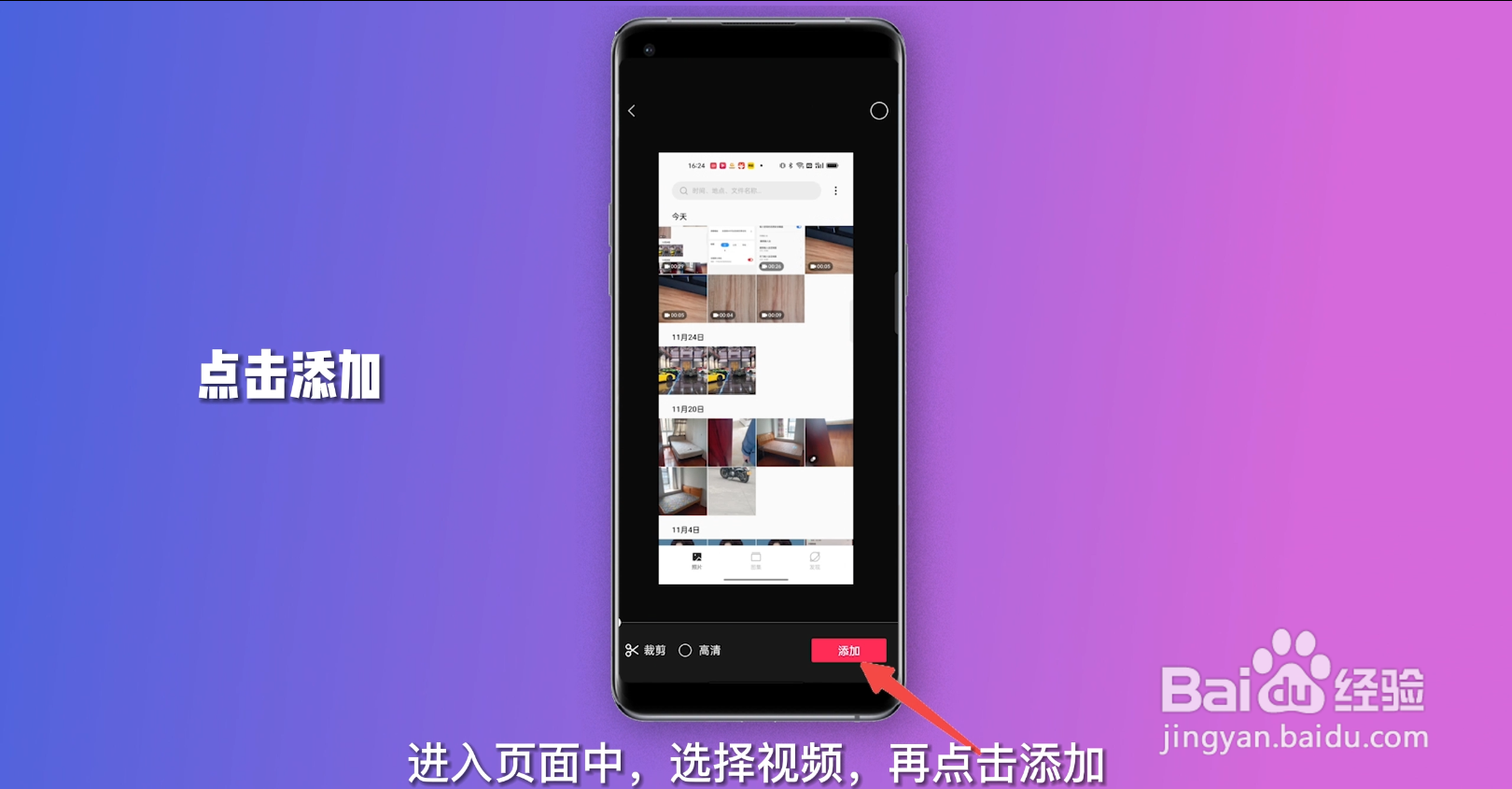
3、点击编辑
添加视频后,选中视频,滑动下方栏目,点击编辑。

4、点击裁剪
在编辑中,点击裁剪图标。

5、裁剪视频尺寸
在跳转的页面,根据需求裁剪视频尺寸,再点击对勾即可。

1、点击编辑
在oppo手机相册中,选择视频,点击下方编辑。
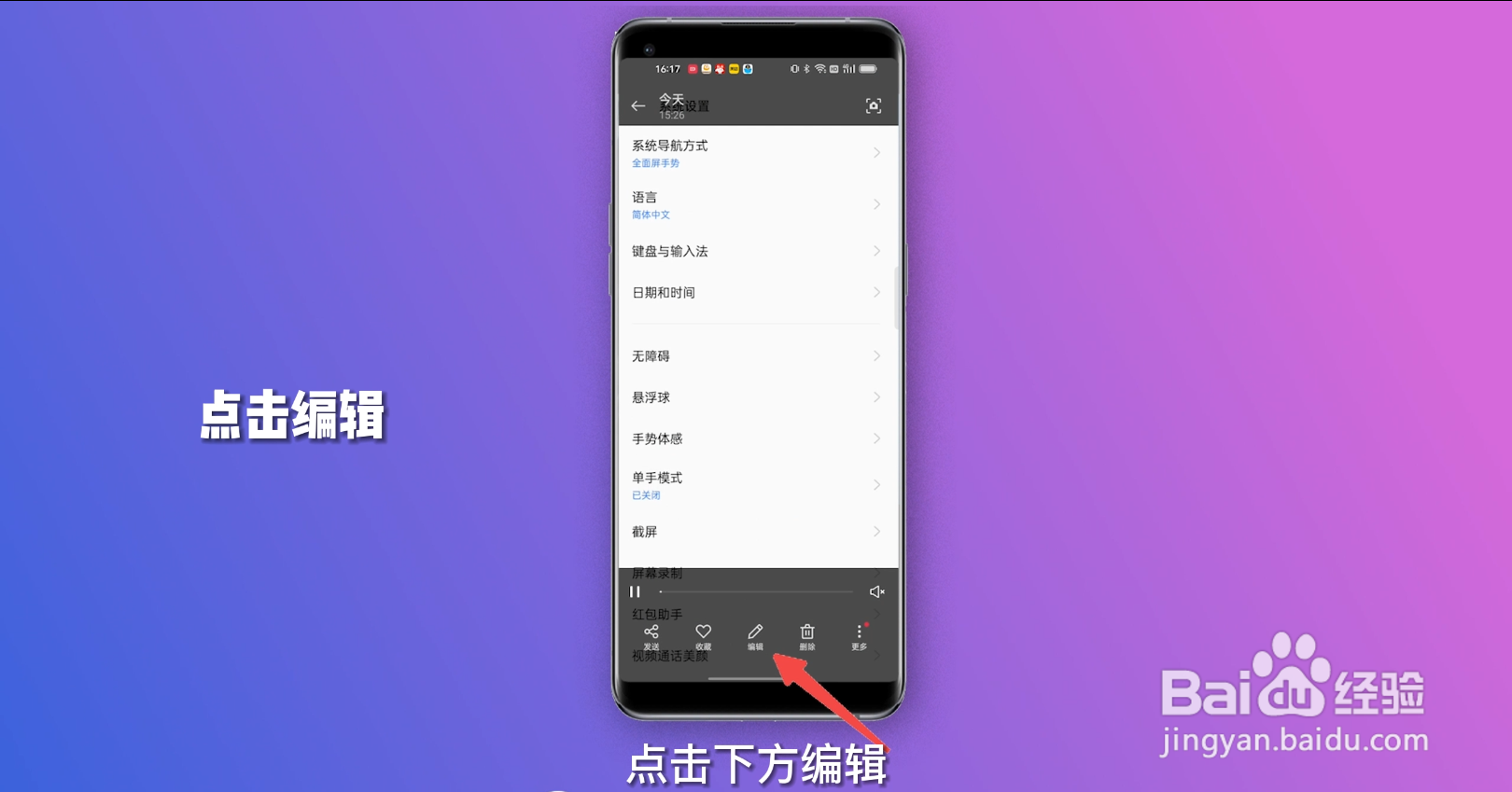
2、点击裁剪旋转
在编辑中,点击裁剪旋转。

3、点击对勾
进入页面后,根据需求裁剪视频尺寸,再点击对勾即可。

1、选择视频
进入华为手机相册中,选择视频,点击下方编辑。

2、点击裁剪
进入页面中,滑动下方栏目,点击裁剪。

3、裁剪视频尺寸
进入裁剪中,根据需求裁剪视频尺寸,再点击对勾即可。
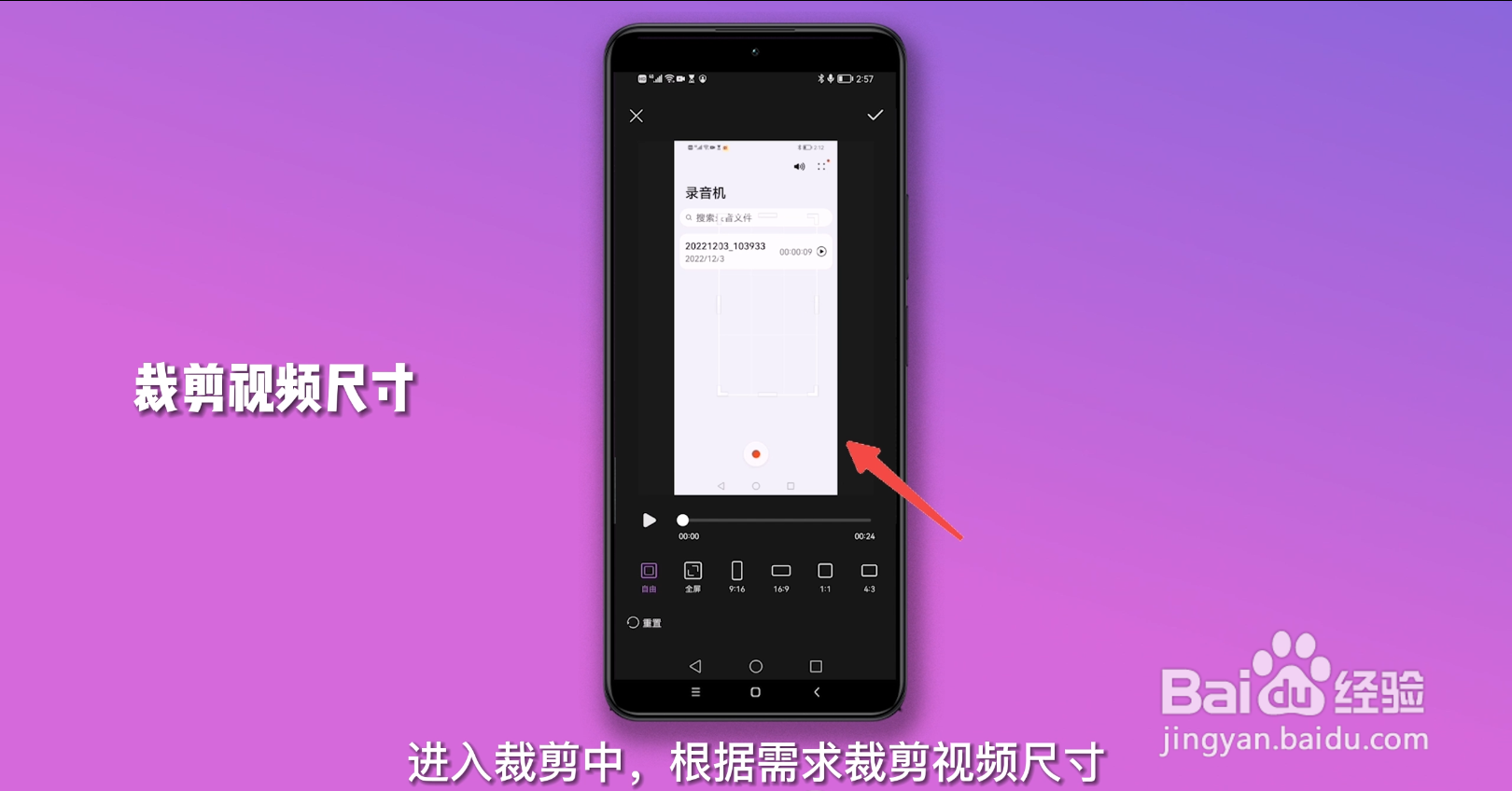
1、点击编辑
进入vivo手机相册中,选择视频,点击下方编辑。
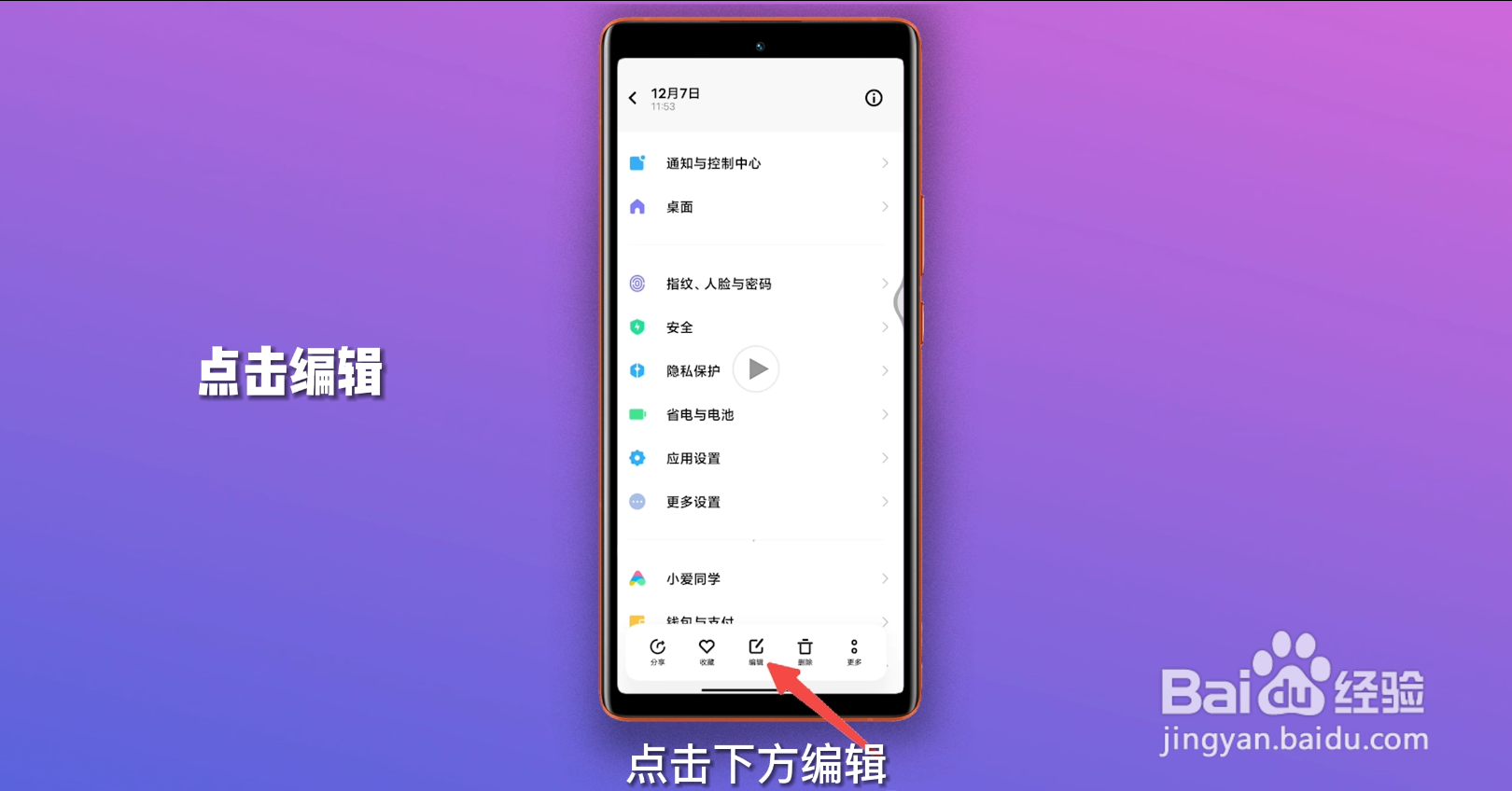
2、点击裁剪
进入编辑中,点击下方裁剪。

3、点击沟通
进入裁剪中,点击下方构图。

4、点击对勾
进入后,根据需求裁剪视频尺寸,再点击对勾即可。

1、选择视频
进入小米手机相册中,选择视频,点击下方剪辑。

2、点击画幅
进入页面中,滑动下方栏目,点击画幅。

3、裁剪视频尺寸
进入后,根据需求选择视频尺寸,再点击上方保存即可。

1、点击编辑
进入苹果手机相册中,选择视频,点击上方编辑。
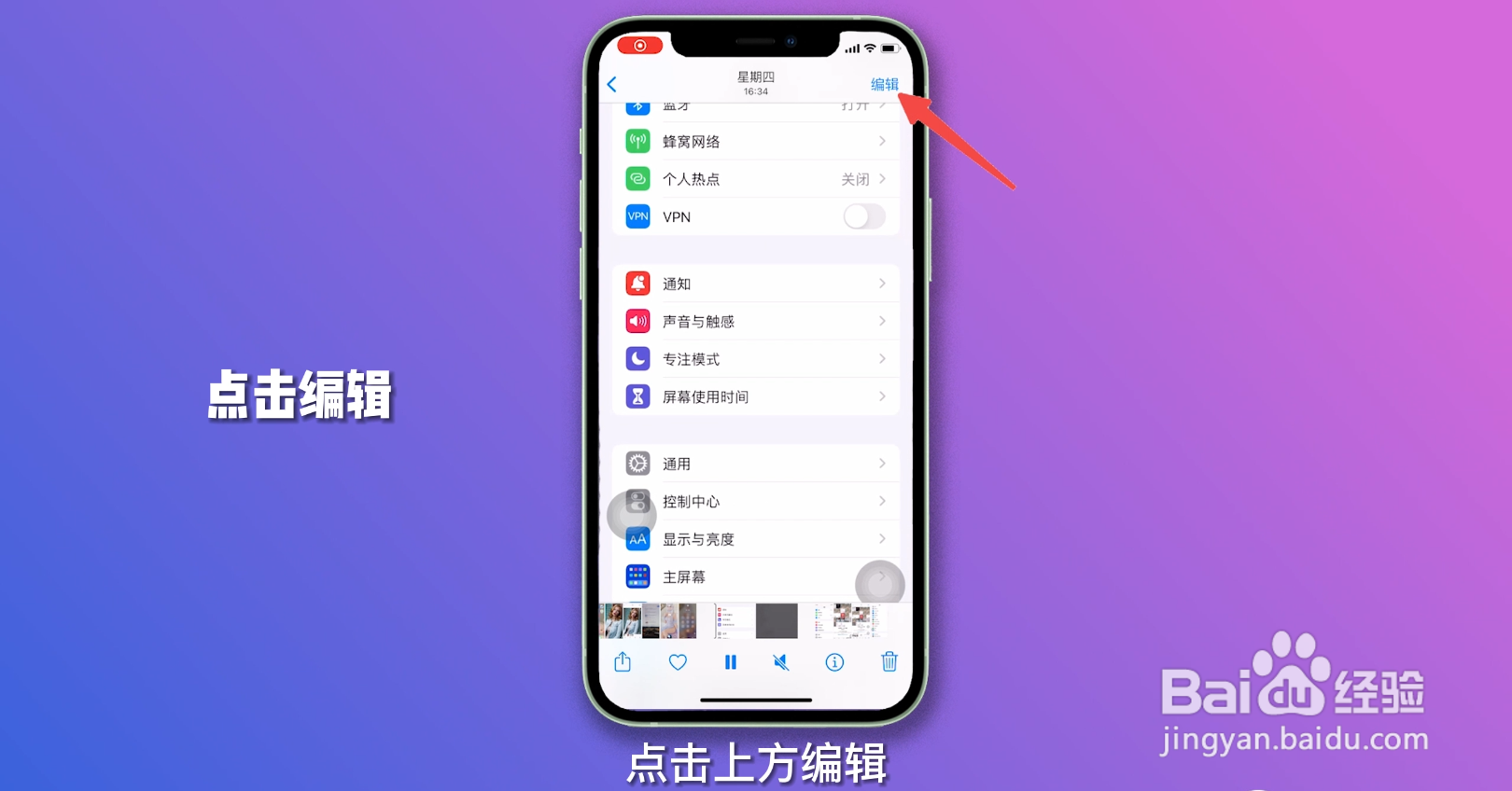
2、点击图标
进入页面中,点击第四个图标选项。

3、点击完成
进入后,根据需求选择视频尺寸,再点击完成即可。
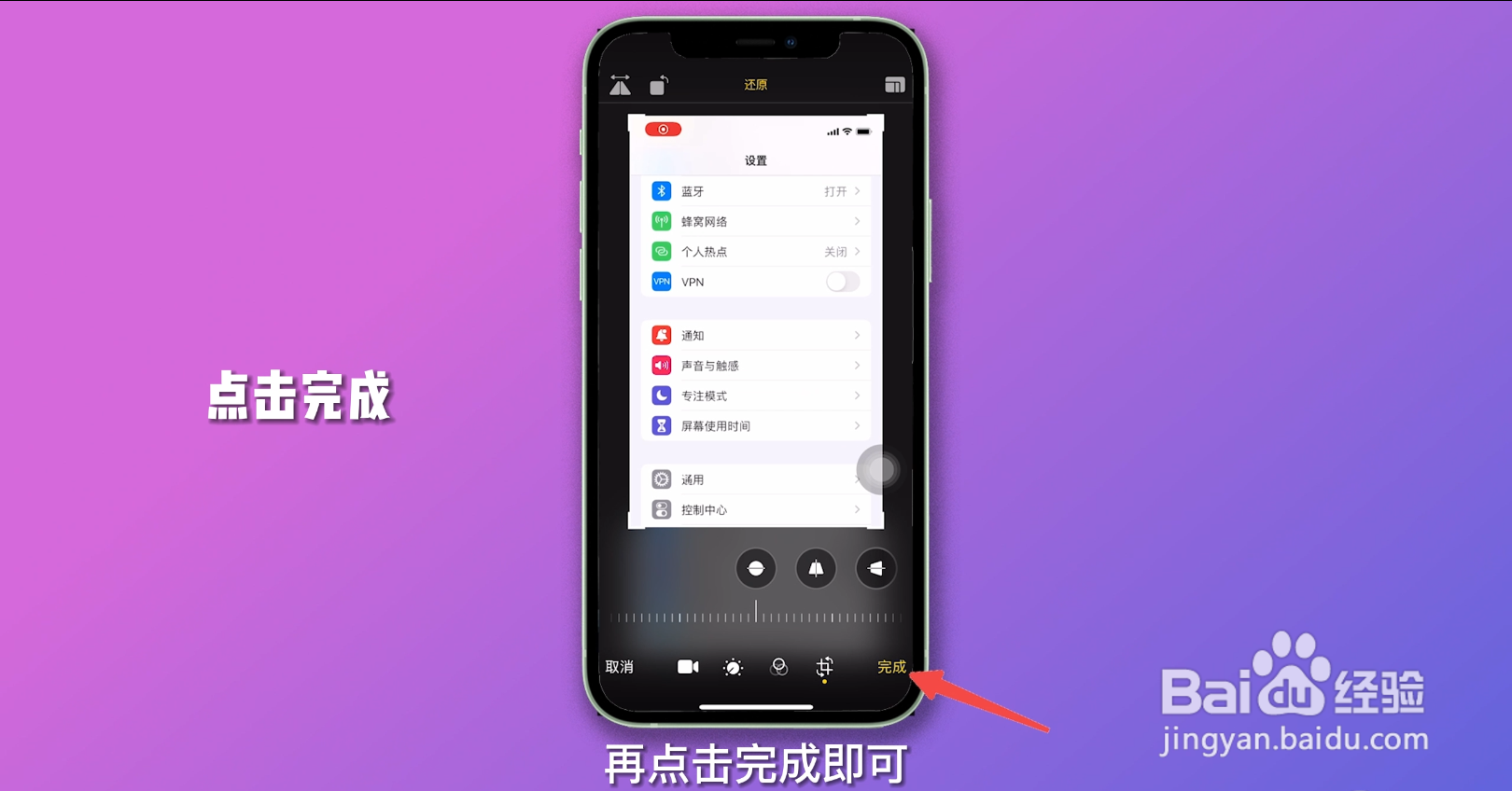
声明:本网站引用、摘录或转载内容仅供网站访问者交流或参考,不代表本站立场,如存在版权或非法内容,请联系站长删除,联系邮箱:site.kefu@qq.com。
阅读量:191
阅读量:176
阅读量:46
阅读量:25
阅读量:183